
V případě, že při spuštění nového prohlížeče Microsoft Edge problémy jsou pozorovány v systému Windows 10 (prohlížeč se zhroutí, nespustí, zpomalí, způsobí některé chyby, atd.), které narušují normální provoz uživatele, můžete zkusit obnovit jeho nastavení a aktuální stav. MS Edge ve Windows 10 (jako IE v předchozích verzích Windows) je součástí systému a nelze jej úplně odinstalovat nebo znovu nainstalovat. Hlavním způsobem obnovení jeho výkonu je čištění a resetování jeho parametrů a stavu.
Prohlížeč Edge lze resetovat dvěma způsoby: měkké (resetování aktuálního nastavení uživatele provedeného během jeho práce) a tvrdý reset (obnovení prohlížeče do původního stavu čistého systému). Před pokračováním v resetování se ujistěte, že problém je v prohlížeči, nikoli v jednom konkrétním webu.
Je důležité! Obě níže popsané metody zcela odstraní veškerá uživatelská data v Edge, včetně záložek, seznamů oblíbených webů, dat z webových formulářů, uložených hesel atd. Proto si nejprve uložte důležitá data..Obsah:
- Softwarový reset Microsoft Edge
- Tvrdý reset Edge s PowerShell
Softwarový reset Microsoft Edge
Pokud se prohlížeč stále spouští, zkuste nejprve softstartování Microsoft Edge pomocí vestavěných nástrojů..
- Otevřete Edge a klikněte na "... “(tři tečky) v pravém horním rohu. V rozbalovací nabídce vyberte část Nastavení (Nastavení).

- V okně nastavení najděte sekci Jasné procházení Data (Vymazat data prohlížeče) a klikněte na Vyberte si co do clear (Vyberte si, co chcete vyčistit).

- V okně musíte vybrat, co chcete odstranit. Zaškrtněte políčka ve všech bodech, včetně těch, která se skrývají pod spojlerem Zobrazit více (Více). Klikněte na tlačítko Jasné (Vymazat).

- Po dokončení operace restartujte počítač a spusťte Edge. Zkontrolujte, zda je problém odstraněn. Pokud ne, pokračujte další metodou..
Tvrdý reset Edge s PowerShell
Pokud předchozí metoda nepomohla, zkuste radikální metodu pro resetování MS Edge.
Chcete-li to provést, musíte nejprve vymazat obsah adresáře C: \ Users \% username%\ AppData \ Local \ Packages \ Microsoft.MicrosoftEdge_8wekyb3d8bbwe, který ukládá nastavení prohlížeče tohoto uživatele.
kde% username% je název vašeho účtu.
Čištění lze provést ručně nebo (nejlépe) z příkazového řádku PowerShell spuštěného s právy správce (Edge musí být uzavřen):
remove-item $ env: localappdata \ Packages \ Microsoft.MicrosoftEdge_8wekyb3d8bbwe \ * -recurse -Force 2> $ null
Tento příkaz rekurzivně vymaže obsah adresáře localappdata \ Packages \ Microsoft.MicrosoftEdge_8wekyb3d8bbwe \ v aktuálním uživatelském profilu.
Poté nainstalujte výchozí kopii prohlížeče z místního úložiště:
Get-AppXPackage - Název Microsoft.MicrosoftEdge | Foreach Add-AppxPackage -DisableDevelopmentMode -Register "$ ($ _. InstallLocation) \ AppXManifest.xml" -Verbose
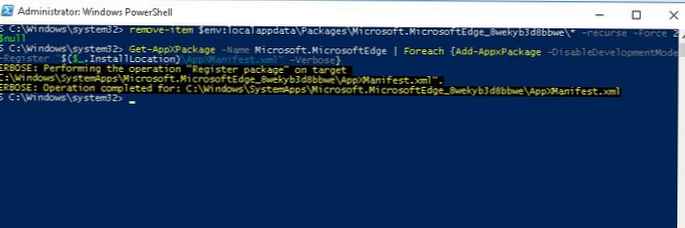
Restartujte Windows 10 a otestujte Edge.













